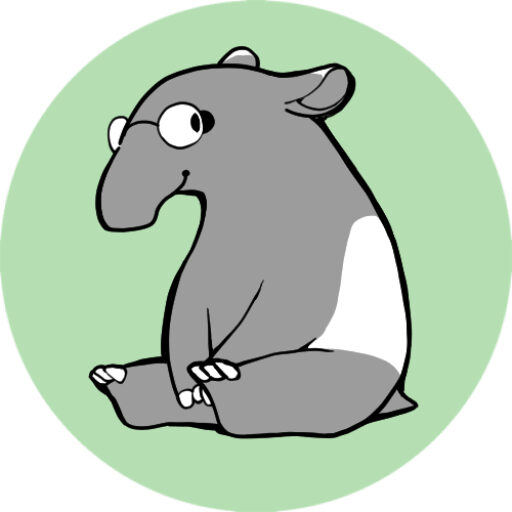当記事はデイトラでWEB制作コースを受講して16週間、どんな状況でどんな勉強をしているのかまとめています!
未経験、プログラミングの事は全く分からない私が、デイトラで学んだらプログラミングができるようになるのか?という趣旨で発信しています。
- 未経験でもできるの?
- 他の人がどんな風に勉強しているのか知りたい。
- デイトラを受講したいと思っているけどどんなものなの?
そんな方の判断材料になれば幸いです!
なるべくコードや専門用語を使わないように書いているので気楽に見てくださいね。
今週はMacBookAirを購入したのでテンションが上っていました!
しかしパソコンの買い替えによる変化や、自分の失敗によって作業できない日が多く今週は学習が殆どできませんでした。
当記事では
- なんでmacにしたのか
- windowsからmacへ変えたときの変化
- macとvscodeで設定したこと
をまとめています!
\デイトラを受けるならここから/
Macに変えた理由

長年windowsを使っていましたが、意を決してmacへ変えました。
変えた理由は一つ、「safariがwindowsに対応していない」ということです。
web制作を学習していると、様々なブラウザ、サイズに対応したものを作る必要があります。
サイズは
- スマホ
- タブレット
- パソコン
- 縦向き
- 横向
など様々なサイズがある中でどれでもちゃんと見られるようにレスポンシブコーディングを行う必要があります。
また、使っているコードの中では対応ブラウザが決まっており少し前だとインターネット・エクスプローラー(IE)が使えないコードが多く足を引っ張っていた印象があります。
ブラウザでは
- GoogleChrome
- Firefox
- Microsoft Edge
- Safari
これらに対応する必要があります。
実際にサイトを作ったあとに各ブラウザで表示してテストするのですが、windowsだとsafariが動かせないのです。参考|GIGAZINE
safariとはアップルが手掛けている、アイフォンやMacの標準ブラウザです。
これから実務をしていくのに、「確認できません」じゃお話にならない…と思いパソコンの買い換えを決意しました。
windowsからmacへの変化

Macに移行したとして、基本的には同じように使える。最初はそう思っていました。
使ってみてわかるのは「だいぶ違う」ということでした。
使用して3日ですが、ぜんぜん違うと感じたポイントを上げていきます。
ここが違う!Macとウィンドウズ!
- デスクトップをクリックしたらウィンドウがどっかいく
- 右クリックという概念がない(マウスを繋げればそうではない)
- トラックパッドの操作一覧をみないとわけがわからない
- テキストが勝手に変換されていく
- タスクバーが上にある
- alt、cntrlキーがない
- デリートキーがないから消し方がわからない
- ウィンドウの右上に×がないのでウィンドウの消し方がわからない
- ファイルがどこに有るかわからない
- USB差し込むところがないから今までの(windowsの)キーボード、マウスが使えない
- 半角英数、日本語の切り替えキーがないからやり方がわからない
- ファンクションキーで半角英数が大文字にならない
- エスケープキー押しても変換がなおらない
- 今まで使っていたショートカットキーの押す場所が違う
パット見は同じパソコンなのですが、こんなに違うか…と思うほど操作方法が違っています。
パソコンの設定を変えることでwindowsの操作に近づけたり、不便に思う部分を直せたりするので私が設定したことをまとめておきます。
元windowsユーザーがMacで設定したこと

マックユーザーの割合は世界で15%、日本で11%と結構少ない印象です。
そのため、元windowsユーザーだった方が多く、そして思うところがあるのかwindowsのように操作するためという解説サイトがいくつかあります。
せっかくMacBookを購入したのでMacのいいところ、windowsのいいところ、Macならではの操作を活かしていきたいのでまず最初に設定をしっかりやります。
私が設定したことは以下のとおりです。
- 画面領域を広げる
- トラックパッドの設定、使い方を見る
- Chromeインストール、デフォルトのブラウザに設定
- キーボードの設定全般
- Google日本語入力インストール
- Dock設定、表示の変更
- メニューバー(タスクバー)設定
- CapsLockキーをcommandキーへ変更
- Finderのカラム表示設定、パス表示
Macならではの機能として、仮想ディスプレイがあります。非常に便利なので活用していきます。
仮想ディスプレイとは
Macではディスプレイを仮想上で増やすことができるのです!
ちょっと何言ってるかわからないと思うのですが、こんな感じです
画面横にディスプレイがあり、ファイルや違うページを置いておける、トラックパッドの操作でさっと切り替えることができるため非常に便利です。
仕組みを理解するのに時間がかかりましたが、ブラウジングするだけでも便利ですし、web制作をする際もデザインカンプと制作物の比較が一瞬でできるので良いですね!
VScodeでの設定
パソコンが変わったため、VScodeもインストールし直し、設定のし直しです。
マイクロソフトアカウントで設定が保存できたようなのでこれから移行する方は設定の保存を推奨します。私は知らなかったので一からやり直しになりました。
設定したことは以下のとおりです。
- 拡張機能の追加
- 日本語化の設定
- pretterの設定
- ライブサーバーの設定
- sassコンパイルの設定
- メディアクエリのスニペット登録
- ショートカットキーの追加
- オートセーブの設定
- セーブ時のフォーマット(コード整列)設定
どれもこれも必須レベルですが、最初から入っていないので一から設定し直しです。
上記がないと気づかなかったため、なかなかコーディングに入れませんでした。
今後パソコンを買い替えたときのための忘備録として残しておきます。
【体験談】初心者がデイトラでプログラミングを学んだらどうなる?【16週間目】❘まとめ

今週はMacの設定に時間を取られてしまいました。
それなりにITリテラシーがあると自負していましたが、MacBookのログインパスワードをうっかり紛失、そのまま再起動をかけてログインできない状態に。
そのままリセットもできないままOSの再設定をするという、誰もしないようなことをしてしまって1日無駄にしました。
遅れを取り戻すべく土日はずっと触るようにしています…。
キーボードにテンキーがないことや、今まで触ってきたものと違うので打ち間違いが多いものの、慣れてしまえば操作性も良いためサクサク作業ができそうです。
何よりスペックが高く機能全体がよく動くためストレスなく使えます。
これでweb制作にかけたお金は30万ほど(デイトラ代+パソコン代)になりました。先行投資ということで、まだまだ頑張っていきたいと思います。
これからも続けたらどうなるか?を更新していくので見て頂ければ幸いです。
リスキリング(大人の学びなおし)やIT人材不足はまだまだ続いていきます。勉強を始めるのに遅いことはありません。
自分も何かのスキルを得たい、変わりたいと思っている方、
一緒に頑張りませんか?
WEB制作のスクールは安い買い物ではありませんが、
頑張るだけの価値はあると感じます。
\デイトラを受けるならここから/